Google Drive: como fazer upload dos arquivos pelo celular e no PC
Solução segura para armazenamento dos arquivos, o Google Drive pode ser usado em celular e PC, tanto para download quanto upload de documentos, vídeos e imagens

Se, antes, você tinha medo de perder seus documentos em uma pane no computador ou no pendrive, com o Google Drive, isso já não faz mais parte da sua vida! A solução do Google para armazenamento de documentos e imagens torna o acesso mais seguro e permanente. E, também, a transferência. Veja como fazer upload dos arquivos pelo celular e no PC.
Vamos falar melhor sobre isso a seguir, mas de modo geral, o Google Drive permite que o usuário ou usuária salve seus arquivos na sua conta do Google. Assim, consegue acessá-los de qualquer computador ou dispositivo móvel, apenas fazendo o login.
Da mesma forma, pode fazer tanto upload de fotos, vídeos, áudios e documentos do PC ou celular. Veja como, a seguir.
Como fazer upload de arquivos para o Google Drive pelo celular
O primeiro passo é fazer seu login na conta do Google. Isso permite o acesso aos seus documentos já armazenados, bem como fazer o download e upload daqueles que pretende trabalhar. Veja o passo a passo para fazer o upload para o Google Drive pelo celular.
- Abra o aplicativo do Google Drive no seu aparelho;
- Em seguida, abra a pasta na qual quer armazenar o arquivo pretendido;
- Depois, clique no ícone “+” no canto inferior direito da sua tela;
- Clique em “Fazer Upload”;
- No próximo passo, selecione de onde vai buscar os arquivos que pretende salvar (galeria de fotos ou outro destino em seu dispositivo);
- No local, selecione as imagens ou arquivos que pretende salvar;
- Após selecioná-los, clique em “Abrir” .
Pode ser que você também encontre os arquivos no Menu de Arquivos Recentes. Após pedir o upload, basta aguardar alguns instantes para que o arquivo seja salvo na pasta. Mas, se for algo pesado, o processo pode demorar alguns minutos, principalmente se a conexão estiver ruim.
O caminho acima é válido tanto para iOS (iPhone e iPad) quanto Android, salvo alguns comandos específicos.
Posso fazer upload de pastas pelo celular?
Até o momento, não. No Google Drive, pelo celular, você só consegue criar pastas, e não salvar uma inteira no serviço de armazenamento. Deste modo, caso queira manter os arquivos em um só destino, o ideal é, primeiro, criar a pasta para, depois, fazer o upload.
Como fazer upload de arquivos para o Google Drive pelo computador
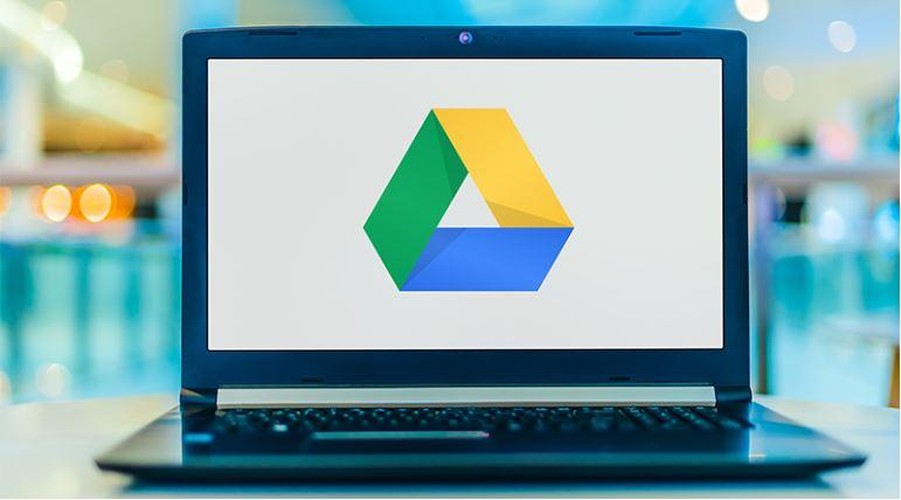
Assim como faz pelo celular, você precisa acessar sua conta no Google para, então, trabalhar nos arquivos do Google Drive. Feito isso, siga o passo a passo abaixo:
- Abra o aplicativo do Google Drive (drive.google.com);
- No canto superior esquerdo, clique em Novo;
- Depois, clique em Carregar ficheiro ou Carregar pasta;
- Selecione de onde vai buscar os arquivos que pretende salvar (galeria de fotos ou outro destino em seu dispositivo);
- No local, selecione as imagens, arquivos ou pastas que pretende salvar;
- Após selecioná-los, clique em “Abrir”.
O processo de upload pode ser acompanhado pela barra no canto inferior direito da sua tela. Note que, ao contrário do celular, pelo computador, você pode fazer o upload de pastas no Google Drive.
Outra forma fácil de salvar documentos ou pastas no Google Drive, a partir do computador, é clicar no arquivo desejado e arrastá-lo até o Drive.
Google Drive para computador
O Google Drive possui um app específico para computadores, o Google Drive para desktop. Para salvar arquivos nele, primeiro, você deve baixar o app na máquina e, em seguida, acessar a pasta que fica na Área de Trabalho ou Mesa (conforme o sistema operacional).
Em seguida, arraste os arquivos ou pastas desejados para o Google Drive no Desktop. Os arquivos podem ser visualizados normalmente tanto neste app quanto pelo navegador.
Extensão do Google Drive
Você, com certeza, já ouviu falar ou até já instalou extensões do Google na sua máquina, certo? Uma delas é a do Google Drive. Com ela, você salva capturas de tela e conteúdos do navegador direto em uma pasta do Google Drive. Veja como:
- Entre na página de extensão Google Drive;
- Clique em Usar no Chrome;
- Confirme Adicionar Extensão.
Ao encontrar algum arquivo ou dado no navegador que queira salvar, clique com o botão direito e selecione “Salvar no Google Drive”. Depois, você pode acessar direto na sua conta.
Viu só, como existem diversas formas de fazer upload de arquivos no Google Drive, tanto pelo celular quanto computador? Agora, seus documentos são salvos com muito mais segurança e acessíveis de qualquer dispositivo, bastando acessar sua conta.
